A
antonmix
Как в xp ограничить права пользователя ГОСТЬ??? Чтобы он не мог править файлы. Открыл картинку только просмотр и печать.
Как в xp ограничить права пользователя ГОСТЬ??? Чтобы он не мог править файлы. Открыл картинку только просмотр и печать.
Это не помогло.
Сделал все как в инструкции, но пользователь все равно на экране может менять файл и потом распечатывать
Он не сможет сохранить измененный документ, а изменить и сразу распечатать сможет. Опиши точнее, что за программа, что за картинка. Просто надо предусмотреть открытие в программе, не позволяющей изменять изображение (к примеру стандартный просмотрщик изображений Windows).
Сделал все как в инструкции, но пользователь все равно на экране может менять файл и потом распечатывать
можно покапать в этом направленииLibreOffice 3.3 перенял все улучшения OpenOffice.org
3.3 (переработанный диалог печати, поле для поиска
на панели инструментов, возможность задать пароль
на редактирование документа,
я тут читаю не свежий журнал наткнулся на фразу
можно покапать в этом направлении
Установка пароля для открытия и изменения документа, книги или презентации
В Выпуск 2007 системы Microsoft Office для доступа к документам Microsoft Office Word 2007, книгам Microsoft Office Excel 2007 и презентациям Microsoft Office PowerPoint 2007 и для защиты их от изменений другими пользователями можно использовать пароль.
В этой статье описывается, как установить пароль для доступа и изменения файла, а также порядок изменения или удаления пароля. В других статьях описывается использование пароля для защиты форматирования в документах и защиты элементов листов и книг. Для получения сведений о том, как управлять правами на доступ к данным, см. статью Ограничение доступа к конфиденциальным сведениям в файлах Office.
Предполагаемое действие:
--------------------------------------------------------------------------------
Установка пароля для документа
Установка пароля для книги
Установка пароля для презентации
Изменение пароля
Удаление пароля
--------------------------------------------------------------------------------
Установка пароля для документа
Чтобы обеспечить возможность просмотра или изменения содержимого только авторизованными рецензентами, можно защитить весь документ паролем.
Нажмите кнопку Кнопка «Office» , а затем выберите команду Сохранить как.
Щелкните пункт Сервис, а затем выберите Общие параметры.
Выполните одно или оба следующих действия:
Если нужно, чтобы рецензенты вводили пароль перед просмотром документа, введите пароль в поле Пароль для открытия.
Если нужно, чтобы рецензенты вводили пароль перед сохранением внесенных в документ изменений, введите пароль в поле Пароль для изменения.
Примечания
Пароль для открытия По умолчанию в этой функции применяется усиленное шифрование. Шифрование — это стандартный метод, используемый для защиты файлов.
Пароль для изменения В этой функции не используются методы шифрования. Она разработана для того, чтобы пользователь мог сотрудничать с рецензентами, которым он доверяет. Она не предназначена для защиты файлов.
Оба пароля Можно назначить оба пароля — один для доступа к файлу, а другой — для разрешения определенным рецензентам изменять его содержимое. Убедитесь, что эти пароли различны.
Важно.
Используйте надежные пароли, представляющие собой сочетание прописных и строчных букв, цифр и символов. Пароли, не содержащие набор таких элементов, являются ненадежными. Надежный пароль: Y6dh!et5. Ненадежный пароль: House27. Пароли должны состоять не менее чем из 8 символов. Рекомендуется использовать фразу-пароль, состоящую из 14 или более символов. Дополнительные сведения см. в разделе Защита личных сведений с помощью надежных паролей.
Важно помнить свой пароль. Если вы забыли пароль, корпорация Майкрософт не сможет его восстановить. Записывайте пароли и храните в безопасном месте отдельно от данных, для защиты которых они используются.
Чтобы предотвратить случайное изменение файла рецензентами, установите флажок рекомендовать только для чтения. При открытии файла рецензентам будет предложено открыть его в режиме «только для чтения».
Нажмите кнопку ОК.
При запросе подтвердить пароль введите его еще раз, а затем нажмите кнопку ОК.
Нажмите кнопку Сохранить.
Если последует приглашение, нажмите кнопку Да, чтобы заменить существующий документ.